Access 2013快速入门指南
- 格式:pdf
- 大小:605.94 KB
- 文档页数:6

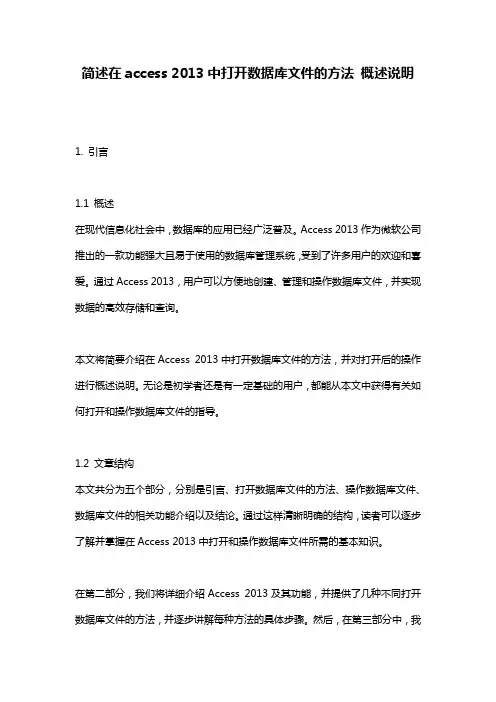
简述在access 2013中打开数据库文件的方法概述说明1. 引言1.1 概述在现代信息化社会中,数据库的应用已经广泛普及。
Access 2013作为微软公司推出的一款功能强大且易于使用的数据库管理系统,受到了许多用户的欢迎和喜爱。
通过Access 2013,用户可以方便地创建、管理和操作数据库文件,并实现数据的高效存储和查询。
本文将简要介绍在Access 2013中打开数据库文件的方法,并对打开后的操作进行概述说明。
无论是初学者还是有一定基础的用户,都能从本文中获得有关如何打开和操作数据库文件的指导。
1.2 文章结构本文共分为五个部分,分别是引言、打开数据库文件的方法、操作数据库文件、数据库文件的相关功能介绍以及结论。
通过这样清晰明确的结构,读者可以逐步了解并掌握在Access 2013中打开和操作数据库文件所需的基本知识。
在第二部分,我们将详细介绍Access 2013及其功能,并提供了几种不同打开数据库文件的方法,并逐步讲解每种方法的具体步骤。
然后,在第三部分中,我们将重点讨论如何浏览、编辑和保存数据表,并对关闭数据库文件时需要注意的事项进行说明。
在第四部分,我们将引入一些关于数据库文件的相关功能,包括如何创建和管理查询功能、设计和运行报告功能以及设置表关系和建立查询功能。
通过对这些功能的介绍,将帮助读者进一步了解Access 2013中丰富多样的操作方式。
最后,在结论部分我们将总结前文所述的重点内容,并对Access 2013在实际应用中的价值进行分析。
1.3 目的本文旨在为读者提供使用Access 2013打开和操作数据库文件的基础指导。
希望通过对各种方法、步骤及注意事项的介绍,使用户能够熟练地打开、浏览、编辑和保存数据表,并能够充分利用Access 2013提供的丰富功能来满足不同需求。
通过阅读本文,读者将掌握在Access 2013中打开数据库文件的方法,并了解各种操作数据库文件时需要注意的事项。

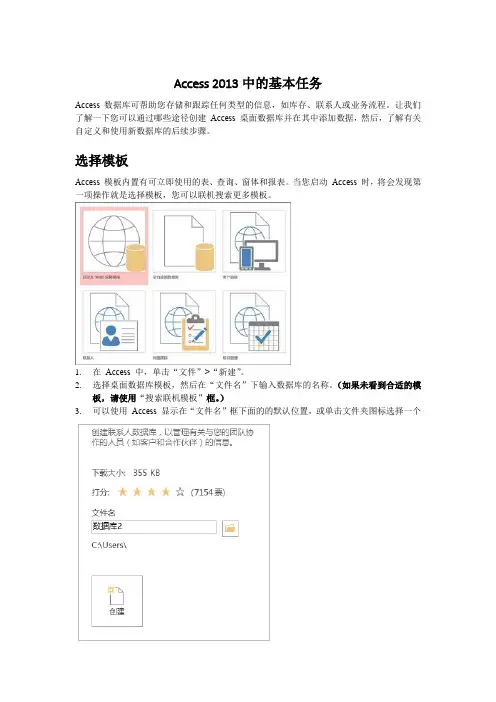
Access 2013中的基本任务Access 数据库可帮助您存储和跟踪任何类型的信息,如库存、联系人或业务流程。
让我们了解一下您可以通过哪些途径创建Access 桌面数据库并在其中添加数据,然后,了解有关自定义和使用新数据库的后续步骤。
选择模板Access 模板内置有可立即使用的表、查询、窗体和报表。
当您启动Access 时,将会发现第一项操作就是选择模板,您可以联机搜索更多模板。
1.在Access 中,单击“文件”>“新建”。
2.选择桌面数据库模板,然后在“文件名”下输入数据库的名称。
(如果未看到合适的模板,请使用“搜索联机模板”框。
)3.可以使用Access 显示在“文件名”框下面的的默认位置,或单击文件夹图标选择一个位置。
4.单击“创建”。
根据模板的不同,您可能需要执行下列任一操作以便开始:●如果Access 显示一个带有空用户列表的“登录”对话框,请执行下列操作:1.单击“新建用户”。
2.填写“用户详细信息”窗体。
3.单击“保存并关闭”。
4.选择刚刚输入的用户名,然后单击“登录”。
●如果Access 在消息栏中显示一则“安全警告”消息,并且您信任模板的来源,请单击“启用内容”。
如果数据库要求登录,请重新登录。
从头开始创建数据库如果没有模板满足您的需要,您可能需要从空白的桌面数据库开始。
1.在Access 中,单击“新建”>“空白桌面数据库”。
2.在“文件名”框中为您的数据库键入一个名称。
3.可以使用Access 显示在“文件名”框下面的的默认位置,或单击文件夹图标选择一个位置。
4.单击“创建”。
添加表在数据库中,您的信息将存储在多个相关表中。
若要创建表:1.当您首次打开数据库时,您将看到可在其中添加数据的“数据表”视图中会显示一个空白表。
若要添加另一个表,请单击“创建”选项卡>“表”。
可以在空字段(单元格)中开始输入数据,或者从其他源(如Excel 工作簿)粘贴数据。
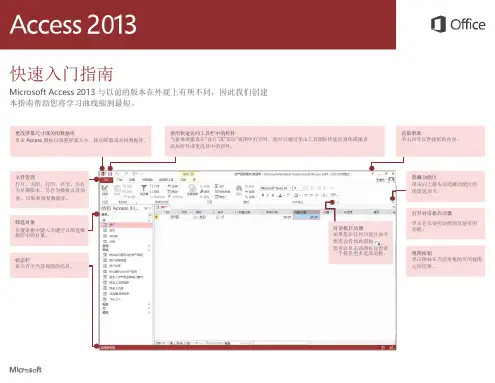
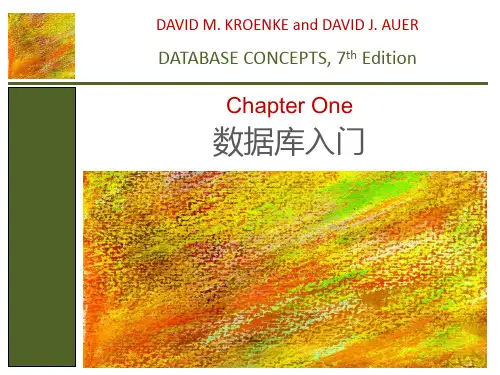
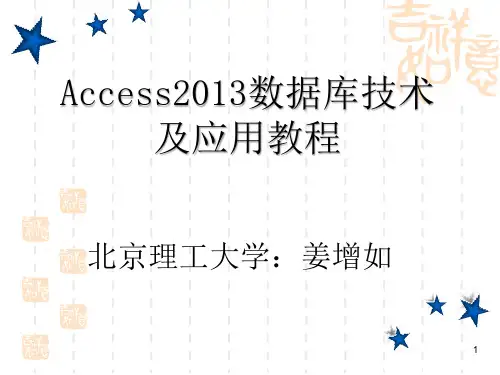
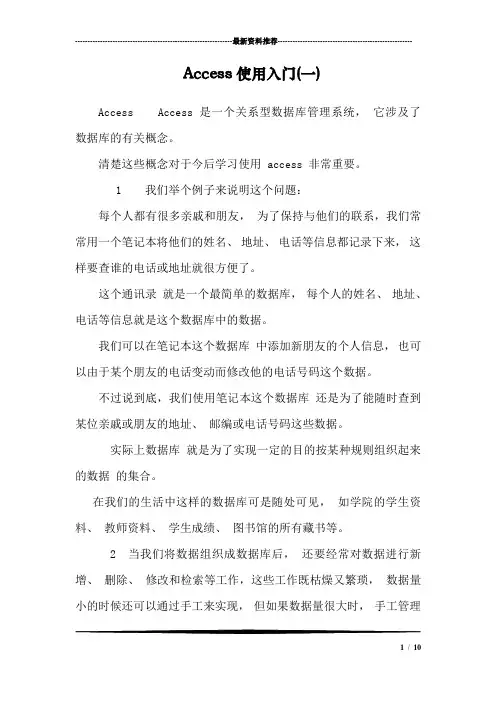
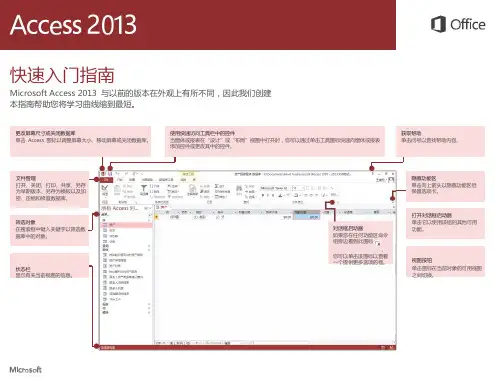
快速入门指南Microsoft Access 2013 与以前的版本在外观上有所不同,因此我们创建本指南帮助您将学习曲线缩到最短。
对话框启动器如果您在任何功能区命令组旁边看到此图标,您可以单击该图标以查看一个提供更多选项的框。
“帐户”选项卡上的内容备份选项的位置在Access 2013 中单击“文件”>“帐户”以管理您的用户信息,更改背景或主题,查看和添加可用的Web 服务,显示有关Office 产品的信息,以及管理产品订阅。
备份重要数据非常必要。
在Access 2013 中要进行备份,请单击“文件”>“另存为”。
然后在“数据库另存为”>“高级”下,单击“备份数据库”。
常用工具和命令的路径使用下面的列表查找Access 2013 中一些常用的工具和命令。
数据透视图功能发生了什么 变化?您不能在 Access 2013 中创建数据透视图或表格,但您可以从 Excel 和其他应用程 序中导入图表,然后使用“图表”控件进行添加。
长文本是新的备注型如果您正在查找较长文本字段的“备注型”数据类型,请尝试输入“长文本”数据 类型。
什么是 Access 应用程序?Access 应用程序类似于 Web 数据库,您可以用来在云中查看和共享数据。
通过使 用 Access 应用程序,您可以拥有安全的、集中的数据存储和管理选项。
通过使用 Access 2013,您可以轻松创建和修改某个应用程序的设计。
您可以使用 应用程序模板开始或创建您的自定义 Web 应用程序。
名称以“桌面”开头的模板将会创建一个客户端数据库。
若要创建 Access 应用程序,您可以使用任意一个标记有地球图标的模板。
如何与尚未安装Access 2013 的人员协作下面是与使用较旧版本的Access 的人员共享或交换文件时的一些注意事项。
“信息”选项卡上的内容在任意一个打开的数据库中,单击“文件”>“信息”。
我可以将 Access 数据库转换成 Access 应用程序吗?虽然 Access 应用程序也可以用于跟踪数据,但您不能将桌面数据库转换成 Access 应用程序,反之亦然。
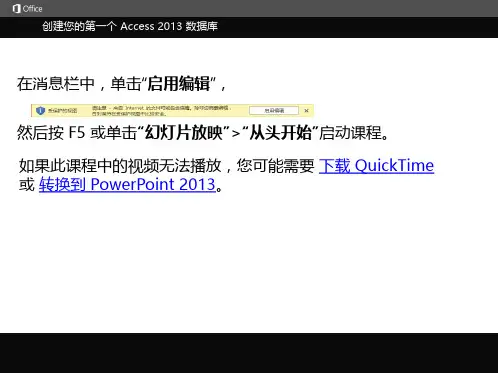
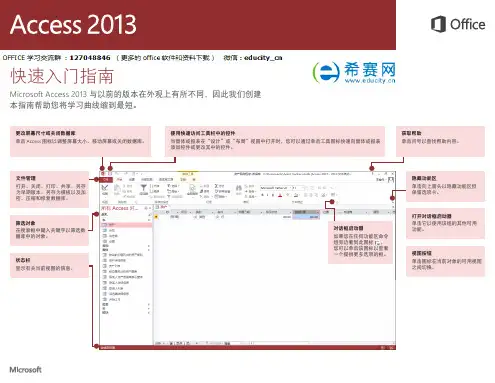
1、ACCESS是中小(ACCESS最大为2G)型的关系数据库管理系统2、ACCESS数据库对象包含6个对象:表、查询、窗体、报表、宏、模块。
其中表是核心。
3、ACCESS数据库的结构层次是:数据库→数据表→记录→字段4、ACCESS2010用户界面三大构成:功能区、导航窗格、Backstage视图;功能区包括五个命令选项卡:文件、开始、创建、外部数据、数据库工具。
5、ACCESS2010数据库文件扩展名:*.accdb6、ACCESS2010数据库类型:桌面数据库、WEB数据库7、外部数据导入到ACCESS2010的形式:创建新表、添加到现有表、链接表8、字段名:字段名不能超过64个字符,不能包含的字符:句点.惊叹号!方括号[]左单引号’。
9、ACCESS2010字段数据类型:文本、备注、数字、货币、时间/日期、是否、自动编号、OLE对象、超级链接、查阅向导、附件、计算字段10、数据类型大小:文本最大255字符、备注最大65536个字符。
11、不能进行排序、分组、索引的字段:备注、超链接、OLE对象类型、附件12、动编号:一个表只能设置一个自动编号类型字段,与记录是永久绑定的。
13、OLE字段:链接(仅存储数据的路径)、嵌入(直接把数据放入到表中)14、三类型主键:自动编号主键、单字段主键、多字段主键15、ACCESS2010的数据表视图,即可以创建表、修改表的结构。
16、表的关系类型:一对一联系(1:1)、一对多联系(1:n)、多对多联系(m:n)17、表的三类完整性:实体完整性、用户定义完整性、参照完整性(级联更新、级联删除)18、更改主键时,主键上建立了关系,则先要删除其关系,再进行更改。
19、主键、外键属性名称可以不一样,只要意义相同即可。
20、复制表选项的含义:仅结构、结构和数据、添加到现有表中21、通配符的含义:*、?、[]、!、-、#22、调整表的外观:改变字段次序,设定列宽、行高,隐藏和显示列,冻结列,改变字体显示,设置数据表格式23、列宽设置为“0”,该列被隐藏。